Por lo general, el envío de mensajes de texto/SMS es la forma comunicativa más confiable. Cuando los usuarios de iPhone envían mensajes de texto a teléfonos inteligentes Android que no son iPhone, el contenido de los mensajes se mostrará en una burbuja de mensaje verde. Y iMessage está diseñado para usuarios de iPhone y sus textos se mostrarán en una burbuja azul. Preocupado por iPhone no envía ni recibe mensajes de texto ¿asunto? Este artículo está preparado para usted si su iPhone no puede recibir o enviar mensajes de texto SMS o iMessages.

iPhone no recibe ni envía mensajes de texto
Ya sea que su iPhone no esté enviando mensajes de texto o recibiendo mensajes de texto de una persona, esta es la solución universal para solucionar el problema causado por el error del software iOS.
Lo que necesitarás es Aiseesoft Reparación del sistema iOS para arreglar el iPhone a la normalidad.
Es el software de reparación del sistema para eliminar el iPhone en varios problemas, como reinicio de bucle, logotipo de Apple, congelación, ladrillo, pantalla blanca, sin servicio, etc.
Recuperación del sistema iOS de Aiseesoft

Ahora, veamos cómo usar este software para que el iPhone envíe o reciba mensajes de texto normalmente.
1 Descarga gratuita Recuperación del sistema iOS
Descargue gratis esta herramienta de reparación del sistema iOS en su computadora desde el enlace de descarga anterior. Instálalo y ejecútalo inmediatamente. Después de la instalación exitosa, ejecútelo.
En la interfaz principal, debe seleccionar Reparación del sistema iOS.
Obtenga el cable USB para conectar su iPhone a esta computadora.
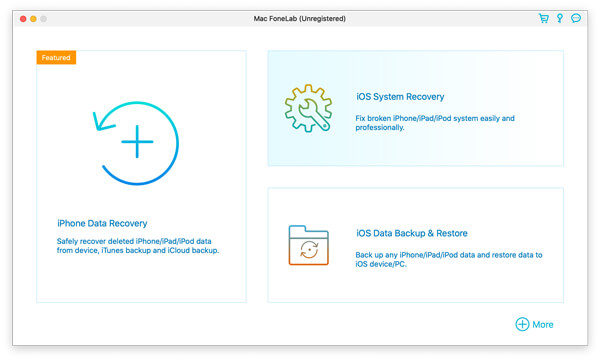
2 Haga clic en Inicio
Aquí verá los diversos problemas que este software puede solucionar. Después de verlo, simplemente haga clic en el Empiece a promover la campaña botón para continuar.
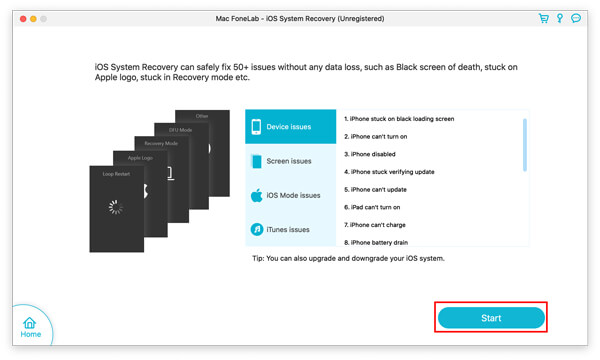
3 Reparación gratuita de iPhone que no envía ni recibe mensajes
En este paso, se detectará el estado de tu iPhone.
Si el estado es Normal, simplemente haga clic en el enlace de Solución rápida gratis para comenzar a reparar su iPhone inmediatamente.
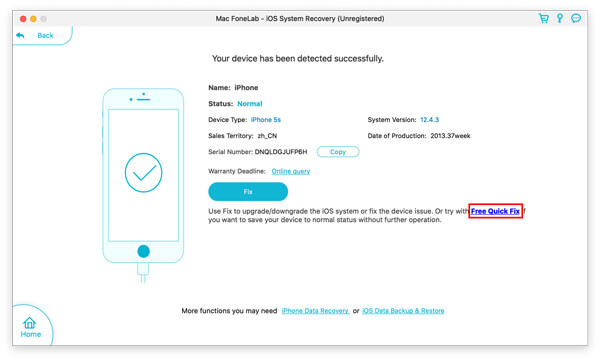
En el proceso, su iPhone se reiniciará nuevamente.
Después de eso, puede verificar su iPhone y ver si puede enviar o recibir mensajes de texto normalmente.
Si es así, entonces felicitaciones.
Si no, simplemente haga clic en el Solución botón y pasar al siguiente paso.
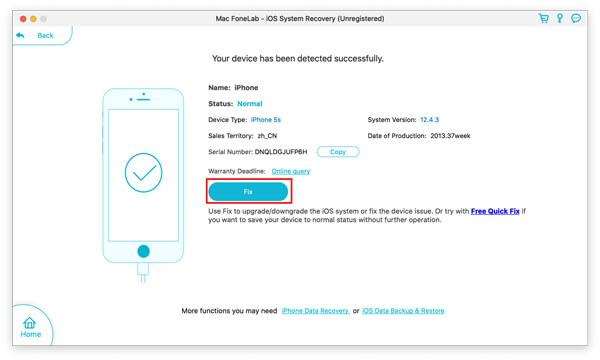
4 Seleccione el modo de reparación
En este paso, debe seleccionar Modo estandar y haga clic Confirmar.
El modo avanzado restaurará su iPhone a la configuración de fábrica, desbloqueará el iPhone con jailbreak y la red desbloqueada se volverá a bloquear.
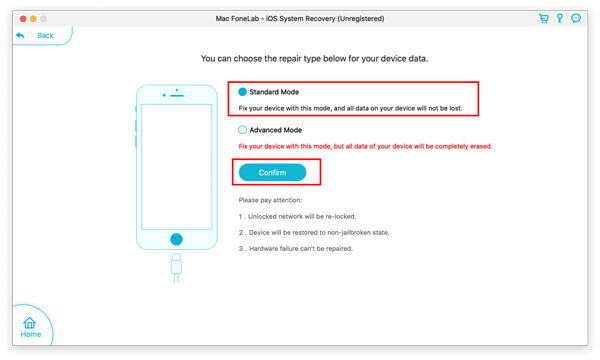
5 Reparar el sistema iOS
Antes de reparar, debe descargar el firmware correspondiente de su iPhone.
Para descargar el firmware, debe seleccionar la información exacta de su dispositivo en este paso.
Después de comprobar toda la información, simplemente haga clic en Reparacion para comenzar a descargar el firmware y reparar el sistema iOS automáticamente.
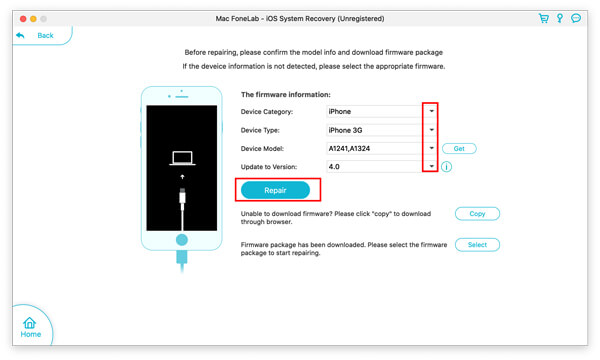
En esta parte, analizaremos el problema de que su iPhone no reciba ni envíe mensajes de texto y le brindaremos algunos consejos excelentes para ayudarlo a lidiar con ese dolor de cabeza.
Esta sería una situación decepcionante cuando solo puede recibir iMessages, sin embargo, no puede recibir ni enviar mensajes de texto de iPhone, lo que afectará la comunicación con los demás. ¿Por qué a veces te encuentras en una situación tan embarazosa?
◆ Es posible que su iPhone se desborde de demasiadas cosas y le quede menos espacio.
◆ Es posible que el número de teléfono o el código de área no sean correctos.
◆ Es posible que su iPhone no obtenga una configuración de mensajes de texto en su plan celular MTS.
◆ El receptor puede tener algunos problemas con el teléfono para recibir mensajes de texto.
◆ Es posible que el proveedor de servicios no permita el servicio de SMS.

Un simple reinicio del iPhone puede resolver el problema de mensajería del iPhone. Como es posible que no apague su iPhone durante mucho tiempo, es posible que el servicio de SMS no funcione tan bien. Simplemente reinicie su iPhone presionando y manteniendo presionadas las teclas "Encendido" y "Inicio" al mismo tiempo. Después de eso, verifique si normalmente puede enviar o recibir mensajes de texto SMS.
Más modelos de reinicio de iPhone, deberías comprobarlo aquí.
Llame a su proveedor de servicios para verificar que su servicio de SMS esté normalmente habilitado o no. Por cierto, si su número o el número que marcó está fuera de servicio, no puede recibir ni enviar ningún mensaje de texto debido al cargo atrasado del teléfono.
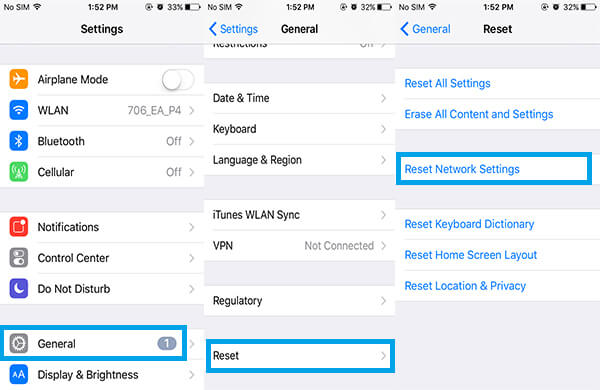
Si te quedas donde el servicio no puede alcanzarte, es posible que no recibas ni envíes ningún mensaje. También puede restablecer la configuración de red de su iPhone y el problema podría resolverse. Vaya a "Configuración" > "General" > "Restablecer" > "Reiniciar configuración de la red".
Esta solución también funciona cuando su los mensajes de la aplicación no se envían desde WeChat, WhatsApp, Line, Viber, Messenger, etc.

Tal vez sea el problema de la tarjeta SIMS del teléfono en lugar del problema del iPhone. Puede pedir prestada otra tarjeta SIM.
Esta podría ser su última opción si ha intentado todo y aún no puede recibir o enviar mensajes de texto. Antes de que quieras restaurar tu iPhone, será mejor que respalda tu iPhone a iCloud o computadora.
Luego, puede restablecer el iPhone de fábrica a través de iTunes.
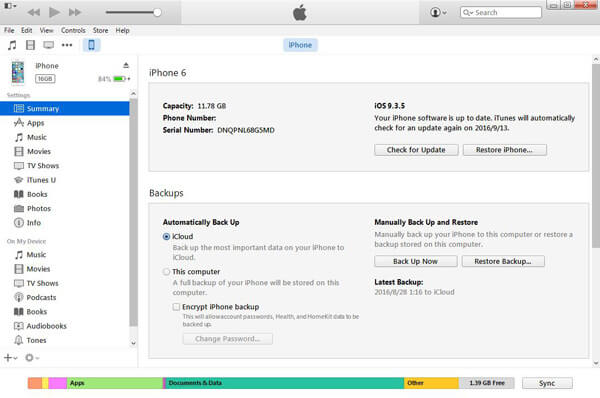
1Inicie la última versión de iTunes y conecte su iPhone con la computadora.
2Haga clic en el icono de su iPhone y luego haga clic en "Restaurar iPhone...". Asegúrate de haber desactivado la función "Buscar mi iPhone".
3Elija un archivo de copia de seguridad de iTunes adecuado y haga clic en "Restaurar".
El servicio iMessage es especial para usuarios de iPhone. A diferencia de los mensajes de texto SMS, el envío y recepción de iMessage necesita una red. Algunos usuarios de iPhone respondieron que iban a enviar mensajes de iMessage a otros, y solo encontraron que el contenido del texto se indica en la burbuja verde en lugar de la burbuja azul de iMessage. Otros se quejan de que no pueden obtener ninguna parte de iMessage aunque el protocolo de iMessage esté activado. ¿Cómo arreglar el iPhone que no envía ni recibe mensajes de iMessage? Sigue leyendo.
◆ El protocolo iMessages no está habilitado.
◆ El destinatario no ha activado la función iMessage.
◆ Su iPhone tiene una mala conexión de red.
Asegúrate de haber activado la función iMessage en tu iPhone. Desbloquee el iPhone y marque "Configuración" > "Mensajes". Desliza la opción "iMessage" a Activado.
Error de activación de iMessages? Aquí están las correcciones.
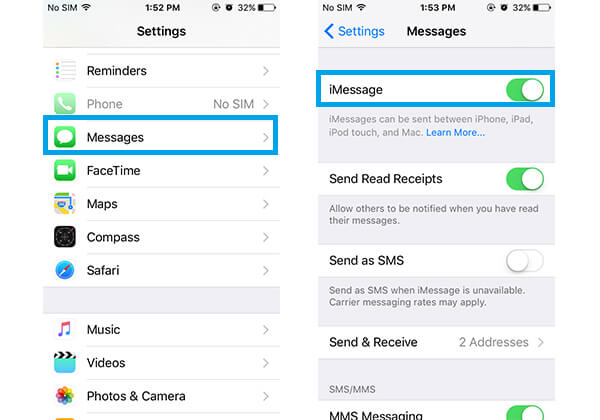
El envío o recepción de iMessage se basa en la red. Si su iPhone tiene una mala conexión de red o está fuera de servicio, no puede obtener ninguna parte de iMessage.
Comprobar red celular
vaya a la aplicación "Configuración"> verifique que los datos móviles estén habilitados.
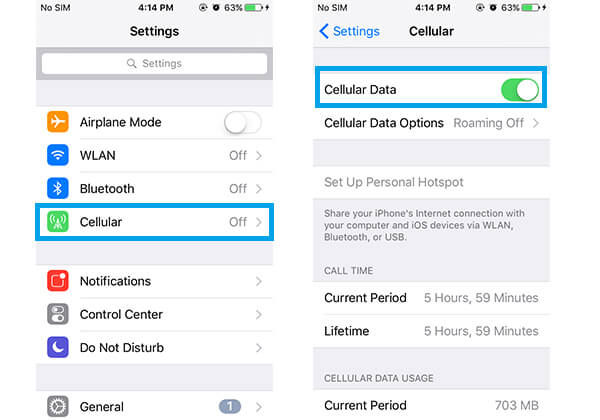
Compruebe la conexión de red WLAN/Wi-Fi
Desbloquee el iPhone y diríjase a "Configuración"> Elija una buena conexión de red WLAN/Wi-Fi.
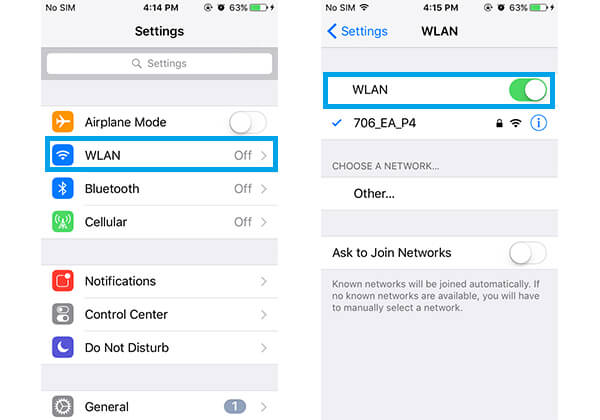
Si ha habilitado el protocolo iMessage y no hay nada que hacer con la conexión de red, puede intentar restablecer iMessage.
1Vaya a "Configuración" > "Mensajes" > "Enviar y recibir".
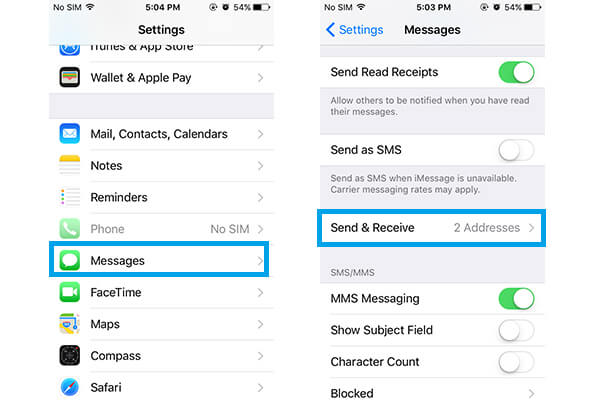
2Y desmarque la dirección de correo electrónico en la sección "PUEDE SER CONTACTADO POR MENSAJE EN".
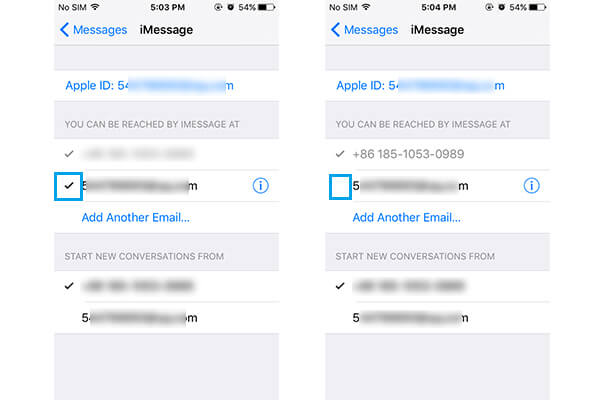
3Toque su ID de Apple y elija "Cerrar sesión". Reinicie su iPhone, active "iMessage" desde "Configuración" e inicie sesión nuevamente con su ID de Apple.
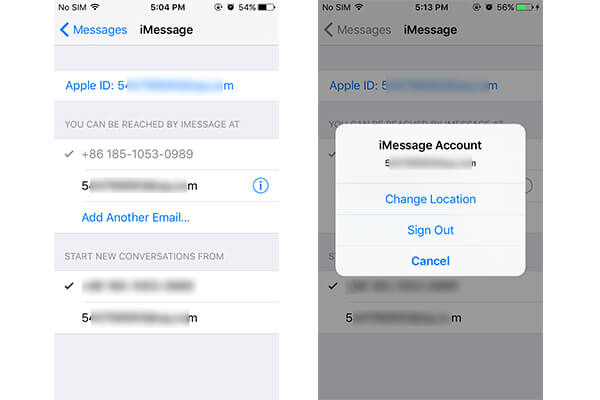
4Dirígete a "Configuración" > "Mensajes" > "Enviar y recibir" y toca la dirección de correo electrónico que se puede usar para iMessages.
Tu puedes necesitar: Cómo arreglar los mensajes de texto que no se envían en Android.
Si todo lo que ha intentado no puede ayudarlo, debe restaurar su iPhone para ver si normalmente puede recibir o enviar iMessages.
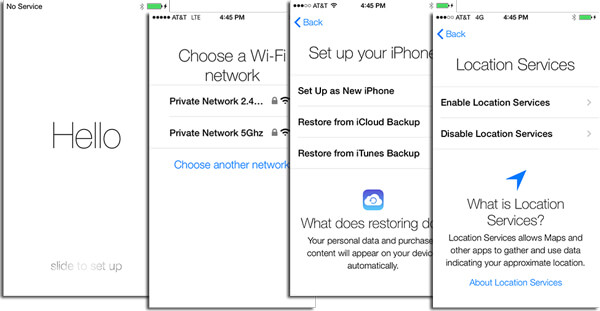
En este artículo, discutimos principalmente por qué su iPhone no puede recibir o enviar mensajes de texto SMS/iMessages y presenta varias formas efectivas de solucionar el problema de mensajería del iPhone. Si tiene alguna solución mejor, bienvenido a decírnoslo.